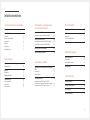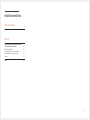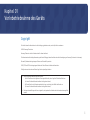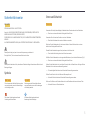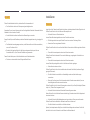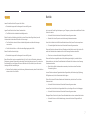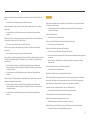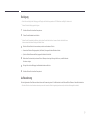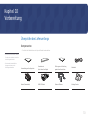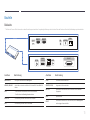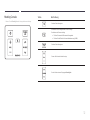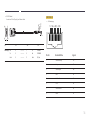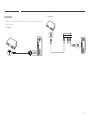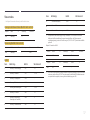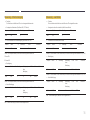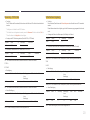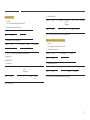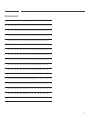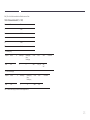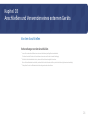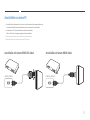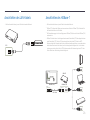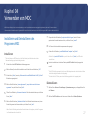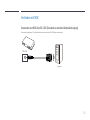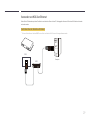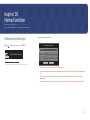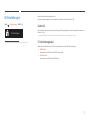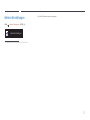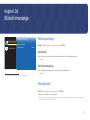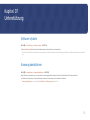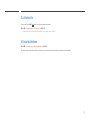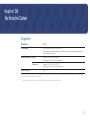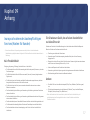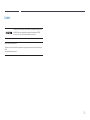Benutzerhandbuch
Farbe und Aussehen des Geräts sind geräteabhängig, und
jederzeitige Änderungen der technischen Daten des Geräts zum
Zweck der Leistungssteigerung sind vorbehalten.
SBB-MT

2
Inhaltsverzeichnis
Vor Inbetriebnahme des Geräts
Copyright 4
Sicherheitshinweise 5
Symbole 5
Strom und Sicherheit 5
Installieren 6
Betrieb 7
Reinigung 9
Aufbewahrung 9
Vorbereitung
Überprüfen des Lieferumfangs 10
Komponenten 10
Bauteile 11
Rückseite 11
Meeting Console 12
Fernbedienung 13
Kabelanschluss 13
Anschluss 16
Steuercodes 17
Anschließen und Verwenden
eines externen Geräts
Vor dem Anschließen 24
Vorbereitungen vor dem Anschließen 24
Anschließen an einen PC 25
Anschließen mit einem HDMI-DVI-Kabel 25
Anschließen mit einem HDMI-Kabel 25
Anschließen des LAN-Kabels 26
Anschließen des HDBase-T 26
Verwenden von MDC
Installieren und Deinstallieren des Programms
MDC 27
Installieren 27
Deinstallieren 27
Verbinden mit MDC 28
Verwenden von MDC über RS-232C
(Standard zur seriellen Datenübertragung) 28
Verwenden von MDC über Ethernet 29
Home-Funktion
Netzwerkeinstellungen 30
ID-Einstellungen 31
Geräte-ID 31
PC-Verbindungskabel 31
Weitere Einstellungen 32
Bildschirmanzeige
Meldungsanzeige 33
Quelleninfo 33
Keine Signalmeldung 33
Menüsprache 33
Unterstützung
Software-Update 34
Samsung kontaktieren 34
Zu Startseite 35
Alle zurücksetzen 35

4
Copyright
Der Inhalt dieses Handbuchs kann ohne Ankündigung geändert werden, um die Qualität zu verbessern.
© 2016 Samsung Electronics
Samsung Electronics hat die Urheberrechte für dieses Handbuch.
Die teilweise oder vollständige Verwendung oder Vervielfältigung dieses Handbuchs ohne die Genehmigung von Samsung Electronics ist untersagt.
Microsoft, Windows sind eingetragene Marken von Microsoft Corporation.
VESA, DPM und DDC sind eingetragene Marken der Video Electronics Standards Association.
Das Eigentum an allen anderen Marken liegt bei den jeweiligen Inhabern.
Verwaltungskosten werden abgerechnet, wenn:
– (a) Auf Ihren Wunsch ein Ingenieur zu Ihnen geschickt wird, und es liegt kein Defekt des Geräts vor.
– (b) Sie das Gerät in eine Reparaturwerkstatt bringen, und es liegt kein Defekt des Geräts vor.
Der abgerechnete Betrag wird Ihnen mitgeteilt, ehe irgendwelche Arbeiten oder Kundenbesuche ausgeführt
werden.
Vor Inbetriebnahme des Geräts
Kapitel 01

5
Sicherheitshinweise
Vorsicht
STROMSCHLAGGEFAHR - NICHT ÖFFNEN
Vorsicht : UM DAS RISIKO EINES STROMSCHLAGS ZU VERRINGERN, DÜRFEN SIE DIE
ABDECKUNG NICHT ÖFFNEN. (ODER RÜCKSEITE)
ES BEFINDEN SICH IM INNEREN KEINE TEILE, DIE VON BENUTZERN GEWARTET WERDEN
KÖNNEN.
ALLE WARTUNGSARBEITEN SIND QUALIFIZIERTEM FACHPERSONAL ZU ÜBERLASSEN.
Dieses Symbol zeigt an, dass im Inneren Hochspannung vorhanden ist.
Es ist gefährlich, Teile im Inneren dieses Geräts zu berühren.
Dieses Symbol weist darauf hin, dass diesem Produkt wichtige Informationen zu Betrieb und
Wartung beiliegen.
Symbole
Warnung
Eine schwere oder tödliche Verletzung kann
verursacht werden, wenn die Anweisungen
nicht befolgt werden.
Vorsicht
Verletzungen oder Sachschäden können
verursacht werden, wenn die Anweisungen
nicht befolgt werden.
Mit diesem Symbol gekennzeichnete
Handlungen sind verboten.
Mit diesem Symbol gekennzeichnete
Anweisungen sind zu befolgen.
Strom und Sicherheit
Warnung
Verwenden Sie kein(en) beschädigtes/n Netzkabel oder Stecker oder eine lose Steckdose.
Dies kann zu einem elektrischen Schlag oder Brand führen.
Verwenden Sie nicht mehrere Geräte an nur einer Steckdose.
Überhitzte Steckdosen können einen Brand verursachen.
Berühren Sie den Netzstecker nicht mit nassen Händen. Andernfalls kann dies zu einem
elektrischen Schlag oder Brand führen.
Stecken Sie den Netzstecker ganz hinein, sodass er nicht locker sitzt.
Eine instabile Verbindung kann einen Brand verursachen.
Schließen Sie den Netzstecker an eine geerdete Steckdose an (nur isolierte Geräte vom Typ 1).
Dies kann zu einem elektrischen Schlag oder Brand führen.
Knicken Sie das Netzkabel nicht, und ziehen Sie auch nicht mit Gewalt daran. Verlegen Sie das
Netzkabel nicht unter einem schweren Gegenstand.
Ein beschädigtes Kabel kann einen Brand oder Stromschlag verursachen.
Stellen Sie das Gerät nicht in der Nähe von Wärmequellen auf.
Andernfalls könnte dies einen Brand oder Stromschlag verursachen.
Entfernen Sie Staub an den Steckerstiften oder in der Steckdose mit einem trockenen Tuch.
Andernfalls kann ein Brand entstehen.

6
Vorsicht
Ziehen Sie das Netzkabel nicht ab, während das Gerät verwendet wird.
Das Gerät könnte durch eine Überspannung beschädigt werden.
Verwenden Sie nur das von Samsung mit dem Gerät gelieferte Netzkabel. Verwenden Sie das
Netzkabel nicht mit anderen Geräten.
Andernfalls könnte dies einen Brand oder Stromschlag verursachen.
Sorgen Sie dafür, dass die Steckdose, an der das Netzkabel angeschlossen ist, gut zugänglich
ist.
Das Netzkabel muss abgezogen werden, um die Stromzufuhr zum Gerät auszuschalten,
wenn ein Problem auftritt.
Beachten Sie, dass das Gerät nicht völlig stromlos gemacht wird, wenn Sie zum
Ausschalten die Ein-/Aus-Taste der Fernbedienung verwenden.
Fassen Sie den Stecker, wenn Sie das Netzkabel aus der Steckdose ziehen.
Dies kann zu einem elektrischen Schlag oder Brand führen.
Installieren
Warnung
Legen Sie auf der Oberseite des Geräts keine Kerzen, Insektenschutzmittel oder Zigaretten ab.
Stellen Sie das Gerät nicht in der Nähe von Wärmequellen auf.
Andernfalls kann ein Brand entstehen.
Lassen Sie den Wandmontagehalter von einem Techniker montieren.
Die Montage durch eine unqualifizierte Person kann zu einer Verletzung führen.
Verwenden Sie nur zugelassene Schränke.
Stellen Sie das Produkt nicht an schlecht belüfteten Orten wie einem Bücherregal oder Schrank
auf.
Eine erhöhte Innentemperatur kann einen Brand verursachen.
Stellen Sie das Gerät mindestens 10 cm von der Wand weg, um genügend Luftzirkulation zu
ermöglichen.
Eine erhöhte Innentemperatur kann einen Brand verursachen.
Lassen Sie die Verpackungsfolien nicht in die Hände von Kindern gelangen.
Kinder könnten daran ersticken.
Stellen Sie das Gerät nicht auf eine instabile oder vibrierende Oberfläche (unsicheres Regal,
geneigte Fläche usw.).
Das Gerät könnte herunterfallen und beschädigt werden und/oder Verletzungen
verursachen.
Wenn das Gerät an einem Ort mit besonders starker Vibration verwendet wird, kann es
beschädigt oder ein Brand verursacht werden.
Stellen Sie das Gerät nicht in einem Fahrzeug oder an einem Ort, der Staub, Feuchtigkeit (Wasser
tropft u.ä.), Öl oder Rauch ausgesetzt ist, auf.
Andernfalls könnte dies einen Brand oder Stromschlag verursachen.
Setzen Sie das Gerät nicht direkter Sonneneinstrahlung, Hitze oder einem heißen Gegenstand
wie einem Herd aus.
Andernfalls kann die Gerätelebensdauer verringert oder ein Feuer verursacht werden.
Stellen Sie das Gerät außerhalb der Reichweite von kleinen Kindern auf.
Das Gerät könnte herunterfallen und Kinder verletzen.
Speiseöl, wie beispielsweise Sojaöl, kann das Gerät beschädigen oder verformen. Stellen Sie
das Gerät nicht in einer Küche oder in der Nähe einer Küchentheke auf.

7
Vorsicht
Lassen Sie das Gerät beim Transport nicht fallen.
Betriebsstörungen oder Verletzungen können die Folge sein.
Legen Sie das Gerät nicht auf seiner Vorderseite ab.
Der Bildschirm könnte dadurch beschädigt werden.
Stellen Sie bei der Aufstellung des Geräts in einem Schrank oder Regal sicher, dass die
Unterkante der Vorderseite des Geräts nicht herausragt.
Das Gerät könnte herunterfallen und beschädigt werden und/oder Verletzungen
verursachen.
Stellen Sie das Gerät nur in Schränke oder Regale geeigneter Größe.
Setzen Sie das Gerät vorsichtig ab.
Betriebsstörungen oder Verletzungen können die Folge sein.
Wenn Sie das Gerät an einem ungewöhnlichen Ort (ein Ort mit viel Feinstaub, chemischen
Substanzen, extremen Temperaturen oder hoher Feuchtigkeit oder an einem Ort, an dem das
Gerät ständig für einen längeren Zeitraum in Betrieb sein soll) aufstellen, kann dies seine
Leistung erheblich beeinträchtigen.
Wenden Sie sich unbedingt an das Samsung Kundenservicecenter, bevor Sie das Gerät an
einem solchen Ort aufstellen.
Betrieb
Warnung
Im Inneren des Geräts liegt Hochspannung an. Zerlegen, reparieren oder modifizieren Sie das
Gerät nicht selbst.
Andernfalls könnte dies einen Brand oder Stromschlag verursachen.
Wenden Sie sich zur Reparatur an das Samsung Kundenservicecenter.
Lösen Sie alle Kabel einschließlich des Netzkabels vom Gerät, bevor Sie es transportieren.
Ein beschädigtes Kabel kann einen Brand oder Stromschlag verursachen.
Wenn das Gerät ein seltsames Geräusch, Brandgeruch oder Rauch von sich gibt, ziehen Sie
sofort das Netzkabel ab und wenden sich an das Samsung Kundenservicecenter.
Dies kann zu einem elektrischen Schlag oder Brand führen.
Wenn das Gerät heruntergefallen oder die Verkleidung beschädigt ist, schalten Sie den
Netzschalter aus, und ziehen Sie das Netzkabel ab. Wenden Sie sich dann an das Samsung
Kundenservicecenter.
Wenn Sie das Gerät trotzdem weiter verwenden, kann dies zu einem Brand oder
Stromschlag führen.
Lassen Sie keine schweren Gegenstände oder Gegenstände, die Kinder mögen (Spielzeug,
Süßigkeiten usw.) auf der Oberseite des Geräts liegen.
Ziehen Sie bei einem Blitz oder Gewitter das Netzkabel ab, und berühren Sie nicht das
Antennenkabel.
Andernfalls könnte dies einen Brand oder Stromschlag verursachen.
Lassen Sie auf das Gerät keine Gegenstände fallen, und schlagen Sie auch nicht dagegen.
Andernfalls könnte dies einen Brand oder Stromschlag verursachen.
Bewegen Sie das Gerät nicht, indem Sie am Netzkabel oder an einem anderen Kabel ziehen.
Andernfalls kann es zu Betriebsstörungen, einem elektrischen Schlag oder Brand
kommen.

8
Berühren Sie das Gerät oder den Netzstecker nicht, wenn Gas austritt. Lüften Sie den Raum
sofort.
Funken können eine Explosion oder einen Brand verursachen.
Heben oder bewegen Sie das Gerät nicht, indem Sie am Netzkabel oder an einem anderen
Kabel ziehen.
Andernfalls kann es zu Betriebsstörungen, einem elektrischen Schlag oder Brand
kommen.
Verwenden Sie kein brennbares Spray und keine brennbare Substanz in der Nähe des Geräts,
und bewahren Sie diese auch nicht in der Nähe auf.
Dies kann zu einer Explosion oder zu einem Brand führen.
Stellen Sie sicher, dass die Lüftungsöffnungen nicht durch Tischdecken oder Vorhänge
blockiert sind.
Eine erhöhte Innentemperatur kann einen Brand verursachen.
Stecken Sie keine metallischen Gegenstände (Schrauben, Münzen, Haarnadeln usw.) oder leicht
entzündliche Gegenstände (Papier, Streichhölzer usw.) in das Gerät (in Lüftungsöffnungen,
Anschlüsse o.ä.).
Schalten Sie das Produkt aus, und ziehen Sie das Netzkabel ab, wenn Wasser oder
andere Fremdstoffe in das Gerät gelangt sind. Wenden Sie sich dann an das Samsung
Kundenservicecenter.
Andernfalls kann es zu Betriebsstörungen, einem elektrischen Schlag oder Brand
kommen.
Stellen Sie keine mit Flüssigkeit gefüllten Gegenstände (Vasen, Töpfe, Flaschen usw.) oder
metallischen Gegenstände auf das Gerät.
Schalten Sie das Produkt aus, und ziehen Sie das Netzkabel ab, wenn Wasser oder
andere Fremdstoffe in das Gerät gelangt sind. Wenden Sie sich dann an das Samsung
Kundenservicecenter.
Andernfalls kann es zu Betriebsstörungen, einem elektrischen Schlag oder Brand
kommen.
Vorsicht
Ziehen Sie das Netzkabel aus der Steckdose, wenn Sie das Gerät für einen längeren Zeitraum
(Urlaub usw.) nicht verwenden.
Staubablagerungen können in Verbindung mit Hitze einen Brand, Stromschlag oder
Leckstrom verursachen.
Stapeln Sie Netzteile nicht.
Andernfalls kann ein Brand entstehen.
Entfernen Sie den Plastikbeutel vom Netzteil, bevor Sie es verwenden.
Andernfalls kann ein Brand entstehen.
Schützen Sie das Netzteil vor Wasser oder Feuchtigkeit.
Dies kann zu einem elektrischen Schlag oder Brand führen.
Vermeiden Sie die Verwendung des Geräts im Freien, wo es Regen oder Schnee ausgesetzt
sein könnte.
Achten Sie darauf, das Netzteil nicht mit Wasser in Kontakt zu bringen, wenn Sie den
Boden wischen.
Stellen Sie das Netzteil nicht in die Nähe eines Heizgeräts.
Andernfalls kann ein Brand entstehen.
Bewahren Sie das Netzteil in einem gut belüfteten Raum auf.
Wenn Sie das Ladegerät so ablegen, dass es mit der Schnur nach oben hängt, könnten Wasser
oder andere Fremdkörper in den Adapter eindringen und so eine Fehlfunktion verursachen.
Legen Sie daher das Ladegerät immer flach auf einen Tisch oder auf den Boden.
Verwenden Sie keine Luftbefeuchter oder Öfen in der Nähe des Geräts.
Andernfalls könnte dies einen Brand oder Stromschlag verursachen.
Lassen Sie Kleinteile nicht in die Hände von Kindern gelangen.
Stellen Sie keine schweren Gegenstände auf das Gerät.
Betriebsstörungen oder Verletzungen können die Folge sein.
Stellen Sie keine zu große Lautstärke ein, wenn Sie Kopfhörer oder Ohrstecker benutzen.
Zu große Lautstärke kann zu Gehörschädigungen führen.

9
Reinigung
Seien Sie vorsichtig bei der Reinigung, weil Display und Verkleidung moderner LCD-Bildschirme anfällig für Kratzer sind.
Gehen Sie bei der Reinigung wie folgt vor.
1
Schalten Sie das Gerät und den Computer aus.
2
Ziehen Sie das Netzkabel vom Gerät ab.
Halten Sie das Stromkabel am Stecker, und berühren Sie das Kabel nicht mit nassen Händen. Andernfalls kann
dies zu einem elektrischen Schlag oder Brand führen.
3
Wischen Sie das Gerät mit einem sauberen, weichen und trockenen Tuch ab.
Verwenden Sie keine Reinigungsmittel, die Alkohol, Lösungsmittel oder Tenside enthalten.
Sprühen Sie kein Wasser oder Reinigungsmittel direkt auf das Gerät.
4
Befeuchten Sie ein weiches, trockenes Tuch mit Wasser, und wringen Sie es gründlich aus, um das Äußere des
Geräts zu reinigen.
5
Bringen Sie nach der Reinigung das Netzkabel wieder am Gerät an.
6
Schalten Sie das Gerät und den Computer ein.
Aufbewahrung
Bei stark glänzenden Oberflächen wie dieser können bei Verwendung eines UV-Luftbefeuchters in der Nähe weißliche Flecken auf dem Gerät entstehen.
Wenden Sie sich an das Kundenservicecenter, wenn das Innere des Produkts gereinigt werden muss (es wird eine Servicegebühr erhoben).

10
– Wenn Komponenten fehlen, wenden
Sie sich an den Anbieter, bei dem Sie
das Gerät gekauft haben.
– Das Aussehen der tatsächlichen
Komponenten kann von den
Abbildungen abweichen.
Überprüfen des Lieferumfangs
Komponenten
Der Inhalt der Lieferkiste kann sich je nach Standort unterscheiden.
Kurzanleitung zur Konfiguration
Garantiekarte
(nicht überall verfügbar)
Erklärungen zur Einhaltung
gesetzlicher Vorschriften
Netzkabel
Netzteil (abnehmbar)
HDMI-DVI-Kabel
Externer IR-Sensor
Meeting Console
Vorbereitung
Kapitel 02

11
Bauteile
Rückseite
Die Farbe und Form von Teilen können sich von diesen Darstellungen unterscheiden. Unangekündigte Änderungen der technischen Daten des Geräts zum Zweck der Qualitätssteigerung sind vorbehalten.
POWER
STATUS
HDMI IN 2 HDMI IN 1
IR IN
RS232C IN
RJ45
DC 14V
SERVICE
(5V 0.5A)
HDBT OUT
RESET
DVI OUT
Anschluss Beschreibung
POWER STATUS
Anzeige des Ladezustands der Meeting Box.
HDMI IN 1, HDMI IN 2
Anschließen an ein externes Gerät mit Hilfe eines HDMI- oder HDMI-DVI-
Kabels.
IR IN
- Zum Installieren mit dem externen IR-Sensor verbinden.
- Zum Betrieb mit der Meeting Console verbinden.
RS232C IN
Zur Verbindung mit MDC über einen RS232C-Adapter.
RJ45
Zur Verbindung mit MDC über ein LAN-Kabel.
Anschluss Beschreibung
DC 14V
Für den Anschluss des Netzteils.
SERVICE (5V 0.5A)
Vorgesehen für Servicetechniker.
HDBT OUT
Verwenden Sie das LAN-Kabel zum Anschließen an eine HDBaseT-
Signalquelle.
RESET
Systemneustart.
DVI OUT
Verwenden Sie das HDMI-DVI- oder DVI Kabel, um die Meeting Box an
das Anzeigegerät anzuschließen.

12
Tasten Beschreibung
Schalten Sie die Anzeige ein.
Deaktivieren Sie vorübergehend den Ton der Anzeige.
Deaktivieren der Stummschaltung
Drücken Sie erneut die Stummschaltungstaste.
Drücken Sie die Taste für die Lautstärkesteuerung (+VOL-).
Schalten Sie die Anzeige aus.
Steuern Sie die Lautstärke der Anzeige.
Ändern Sie den externen Eingang der Meeting Box.
Meeting Console
Steuern Sie die Meeting Box und die angeschlossene Anzeige.

13
Fernbedienung
Kabelanschluss
RS232C-Kabel
Schnittstelle
RS232C (9-polig)
Stift
Bitrate
9600 Bit/s
Datenbits
8 Bit
Parität
Keine
Stoppbits
1 Bit
Übertragungssteuerung
Keine
Maximale Länge:
15 m (nur mit Abschirmung)
Stiftbelegung
<Steckertyp> <Buchsentyp>
Stift Signal
1
Datenträgersignal erkennen
2
Empfangene Daten
3
Gesendete Daten
4
Datenanschluss vorbereiten
5
Signalmasse
6
Datenansatz vorbereiten
7
Anforderung senden
8
Sendefreigabe
9
Rufton

14
RS232C-Kabel
Anschluss: D-Sub (9-polig)-auf-Stereo-Kabel
-P1- -P1- -P2- -P2-
Steckertyp Rx
Tx
Gnd
3
2
5
----------
----------
----------
1
2
3
Tx
Rx
Gnd
STEREO-
STECKER
(3,5ø)
LAN-Kabel
Stiftbelegung
Pin-Nr. Standardfarbe Signal
1 Weiß und orange TX+
2 Orange TX-
3 Weiß und grün RX+
4 Blau NC
5 Weiß und blau NC
6 Grün RX-
7 Weiß und braun NC
8 Braun NC

15
Anschluss: RJ45
Direktes LAN-Kabel (PC zu HUB)
Signal
P1 P2 Signal
TX+
1 <--------> 1 TX+
TX-
2 <--------> 2 TX-
RX+
3 <--------> 3 RX+
RX-
6 <--------> 6 RX-
Gekreuztes LAN-Kabel (PC zu PC)
Signal
P1 P2 Signal
TX+
1 <--------> 3 RX+
TX-
2 <--------> 6 RX-
RX+
3 <--------> 1 TX+
RX-
6 <--------> 2 TX-

16
Anschluss
Stellen Sie sicher, dass Sie die Adapter jeweils an die richtigen RS232C IN-Anschlüsse am
Gerät anschließen.
Anschluss 1
Anschluss 2

17
Steuercodes
Verfügbare Steuercodes können je nach Modell variieren.
Anzeigen des Steuerstatus (Befehl: Get control)
Vorspann Befehl ID Datenlänge Prüfsumme
0xAA Befehlstyp 0
Steuerung (Befehl: Set control)
Vorspann Befehl ID Datenlänge Daten Prüfsumme
0xAA Befehlstyp 1 Wert
Befehl
Nein. Befehlstyp Befehl Wertebereich
1
Steuerung – Stromversorgung 0x11 0~1
2
Steuerung – Lautstärke 0x12 0~100
3
Steuerung – Eingangsquelle 0x14 -
4
Steuerung – Bildschirmmodus 0x18 -
5
Steuerung der Bildschirmgröße 0x19 0~255
6
Steuerung – PIP Ein/Aus 0x3C 0~1
7
Steuerung – Automatische
Einstellung (nur PC und BNC)
0x3D 0
8
Steuerung – Videowandmodus 0x5C 0~1
Nein. Befehlstyp Befehl Wertebereich
9
Sicherheitsverriegelung 0x5D 0~1
10
Videowand EIN 0x84 0~1
11
Videowand-Benutzersteuerung 0x89 -
Die gesammte Datenübertragung erfolgt hexadezimal. Die Prüfsumme wird durch
Addieren aller Werte außer dem Vorspann berechnet. Wenn die Prüfsumme, wie
nachfolgend gezeigt, mehr als 2 Stellen lang ist (11+FF+01+01=112), wird die erste Stelle
gelöscht.
Beispiel: Einschalten & ID=0
Vorspann Befehl ID Datenlänge Daten 1 Prüfsumme
0xAA 0x11 1 "Power"
Vorspann Befehl ID Datenlänge Daten 1 12
0xAA 0x11 1 1
Um alle mit einem seriellen Kabel verbundenen Geräte unabhängig von ihrer ID simultan
zu steuern, stellen Sie die ID "0xFE" ein und senden Sie die Befehle. Die Befehle werden
von jedem Gerät ausgeführt, aber es gibt keine Bestätigung mit ACK.

18
Steuerung – Stromversorgung
Funktion
Ein Gerät kann mithilfe eines PCs ein- und ausgeschaltet werden.
Anzeigen des Netzstatus (Get Power ON / OFF Status)
Vorspann Befehl ID Datenlänge Prüfsumme
0xAA 0x11 0
Ein-/Ausschalten der Stromversorgung (Set Power ON / OFF)
Vorspann Befehl ID Datenlänge Daten Prüfsumme
0xAA 0x11 1 "Power"
"Power": Der Netzparameter, der an einem Gerät eingestellt werden soll.
Bestätigung
Vorspann Befehl ID Datenlänge Bestätigung/
Keine
Bestätigung
r-CMD Wert1 Prüfsumme
0xAA 0xFF 3 ‘A’ 0x11 "Power"
"Power": Der Netzparameter, der an einem Gerät eingestellt werden soll.
Keine Bestätigung
Vorspann Befehl ID Datenlänge Bestätigung/
Keine
Bestätigung
r-CMD Wert1 Prüfsumme
0xAA 0xFF 3 ‘N’ 0x11 "ERR"
"ERR" : Dieser Code zeigt an, welcher Fehler aufgetreten ist
Steuerung – Lautstärke
Funktion
Die Lautstärke eines Geräts kann mithilfe eines PCs eingestellt werden.
Anzeigen der aktuellen Lautstärke (Get Volume Status)
Vorspann Befehl ID Datenlänge Prüfsumme
0xAA 0x12 0
Einstellen der Lautstärke (Set Volume)
Vorspann Befehl ID Datenlänge Daten Prüfsumme
0xAA 0x12 1 "Volume"
"Volume": Der Parameter für die Lautstärke, die an einem Gerät eingestellt werden soll. (0-100)
Bestätigung
Vorspann Befehl ID Datenlänge Bestätigung/
Keine
Bestätigung
r-CMD Wert1 Prüfsumme
0xAA 0xFF 3 ‘A’ 0x12 "Volume"
"Volume": Der Parameter für die Lautstärke, die an einem Gerät eingestellt werden soll. (0-100)
Keine Bestätigung
Vorspann Befehl ID Datenlänge Bestätigung/
Keine
Bestätigung
r-CMD Wert1 Prüfsumme
0xAA 0xFF 3 ‘N’ 0x12 "ERR"
"ERR" : Dieser Code zeigt an, welcher Fehler aufgetreten ist

19
Steuerung – Eingangsquelle
Funktion
Die Signalquelle eines Fernsehers/Monitors kann mithilfe eines PCs geändert werden.
Anzeigen der aktuellen Signalquelle (Get Input Source Status)
Vorspann Befehl ID Datenlänge Prüfsumme
0xAA 0x14 0
Einstellen der Signalquelle (Set Input Source)
Vorspann Befehl ID Datenlänge Daten Prüfsumme
0xAA 0x14 1 "Input Source"
"Input Source": Der Parameter für die Eingangsquelle, die an einem Monitor eingestellt werden
soll.
0x14 PC
0x18 DVI
0x0C Eingangsquelle
0x08 Component
0x20 MagicInfo
0x1F DVI_video
0x30
0x40 DTV
0x21 HDMI1(HDMI)
0x22 HDMI1_PC(HDMI_PC)
0x23 HDMI2
0x24 HDMI2_PC
0x55 HDBT
DVI_video, HDMI1_PC(HDMI_PC) und HDMI2_PC können im Set-Befehl nicht verwendet
werden. Sie reagieren nur auf Get-Befehle.
Verfügbare Eingangsquellen können je nach Modell variieren.
MagicInfo ist nur bei Modellen mit der MagicInfo-Funktion verfügbar.
HF (TV) und DTV sind nur bei Modellen verfügbar, die einen Fernseherempfänger beinhalten.
Bestätigung
Vorspann Befehl ID Datenlänge Bestätigung/
Keine
Bestätigung
r-CMD Wert1 Prüfsumme
0xAA 0xFF 3 ‘A’ 0x14 "Input
Source"
"Input Source": Der Parameter für die Eingangsquelle, die an einem Monitor eingestellt werden
soll.
Keine Bestätigung
Vorspann Befehl ID Datenlänge Bestätigung/
Keine
Bestätigung
r-CMD Wert1 Prüfsumme
0xAA 0xFF 3 ‘N’ 0x14 "ERR"
"ERR" : Dieser Code zeigt an, welcher Fehler aufgetreten ist

20
Steuerung – PIP Ein/Aus
Funktion
Der PIP-Modus des Fernsehers/Monitors kann mithilfe eines PCs aktiviert bzw. deaktiviert
werden.
Verfügbar nur in Modellen mit PIP-Funktion.
Der Modus kann nicht gesteuert werden, wenn die Videowand-Funktion aktiviert (Ein) ist.
Diese Funktion ist in MagicInfo nicht verfügbar.
Anzeigen des PIP-Aktivierungsstatus (Get the PIP ON / OFF Status)
Vorspann Befehl ID Datenlänge Prüfsumme
0xAA 0x3C 0
Aktivieren/Deaktiviern des PIP-Modus (Set PIP ON / OFF)
Vorspann Befehl ID Datenlänge Daten Prüfsumme
0xAA 0x3C 1 "PIP"
"PIP": Ein Parameter zum Aktivieren/Deaktivieren des PIP-Modus eines Geräts
Bestätigung
Vorspann Befehl ID Datenlänge Bestätigung/
Keine
Bestätigung
r-CMD Wert1 Prüfsumme
0xAA 0xFF 3 ‘A’ 0x3C "PIP"
"PIP": Ein Parameter zum Aktivieren/Deaktivieren des PIP-Modus eines Geräts
Keine Bestätigung
Vorspann Befehl ID Datenlänge Bestätigung/
Keine
Bestätigung
r-CMD Wert1 Prüfsumme
0xAA 0xFF 3 ‘A’ 0x3C "PIP"
"ERR" : Dieser Code zeigt an, welcher Fehler aufgetreten ist.
Sicherheitsverriegelung
Funktion
Zum Aktivieren/Deaktivieren der Sicherheitssperre eines Geräts kann ein PC verwendet
werden.
Dieses Steuerelement ist verfügbar, egal ob die Stromversorgung ausgeschaltet ist oder
nicht.
Anzeigen des Status der Tastensperre (Get Safety Lock Status)
Vorspann Befehl ID Datenlänge Prüfsumme
0xAA 0x5D 0
Aktivieren/Deaktivieren der Tastensperre (Set Safety Lock Enable / Disable)
Vorspann Befehl ID Datenlänge Daten Prüfsumme
0xAA 0x5D 1 "Safety Lock"
"Safety Lock": Der Parameter für die Tastensperre, die am Gerät eingestellt werden soll
Bestätigung
Vorspann Befehl ID Datenlänge Bestätigung/
Keine
Bestätigung
r-CMD Wert1 Prüfsumme
0xAA 0xFF 3 ‘A’ 0x5D "Safety Lock"
"Safety Lock": Der Parameter für die Tastensperre, die am Gerät eingestellt werden soll
Keine Bestätigung
Vorspann Befehl ID Datenlänge Bestätigung/
Keine
Bestätigung
r-CMD Wert1 Prüfsumme
0xAA 0xFF 3 ‘N’ 0x5D "ERR"
"ERR" : Dieser Code zeigt an, welcher Fehler aufgetreten ist.
Seite wird geladen ...
Seite wird geladen ...
Seite wird geladen ...
Seite wird geladen ...
Seite wird geladen ...
Seite wird geladen ...
Seite wird geladen ...
Seite wird geladen ...
Seite wird geladen ...
Seite wird geladen ...
Seite wird geladen ...
Seite wird geladen ...
Seite wird geladen ...
Seite wird geladen ...
Seite wird geladen ...
Seite wird geladen ...
Seite wird geladen ...
Seite wird geladen ...
-
 1
1
-
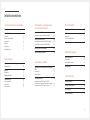 2
2
-
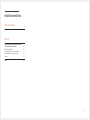 3
3
-
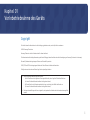 4
4
-
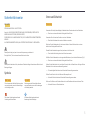 5
5
-
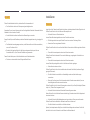 6
6
-
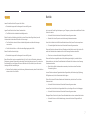 7
7
-
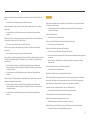 8
8
-
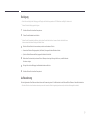 9
9
-
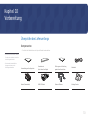 10
10
-
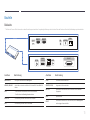 11
11
-
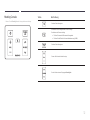 12
12
-
 13
13
-
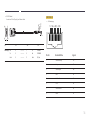 14
14
-
 15
15
-
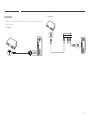 16
16
-
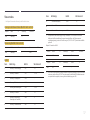 17
17
-
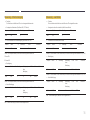 18
18
-
 19
19
-
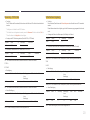 20
20
-
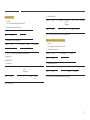 21
21
-
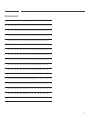 22
22
-
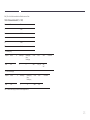 23
23
-
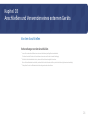 24
24
-
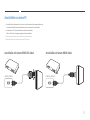 25
25
-
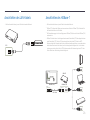 26
26
-
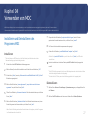 27
27
-
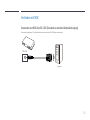 28
28
-
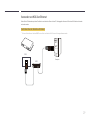 29
29
-
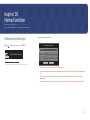 30
30
-
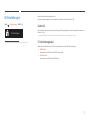 31
31
-
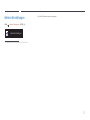 32
32
-
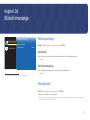 33
33
-
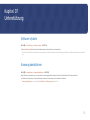 34
34
-
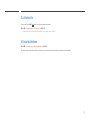 35
35
-
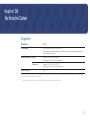 36
36
-
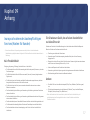 37
37
-
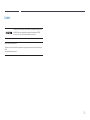 38
38
Verwandte Artikel
-
Samsung OH85F Benutzerhandbuch
-
Samsung OH85F Benutzerhandbuch
-
Samsung QM85F Benutzerhandbuch
-
Samsung QM85D-BR Benutzerhandbuch
-
Samsung QM105D Bedienungsanleitung
-
Samsung QM85D Benutzerhandbuch
-
Samsung QM75F Benutzerhandbuch
-
Samsung QM55F Benutzerhandbuch
-
Samsung ED75D Benutzerhandbuch
-
Samsung ED55D Benutzerhandbuch